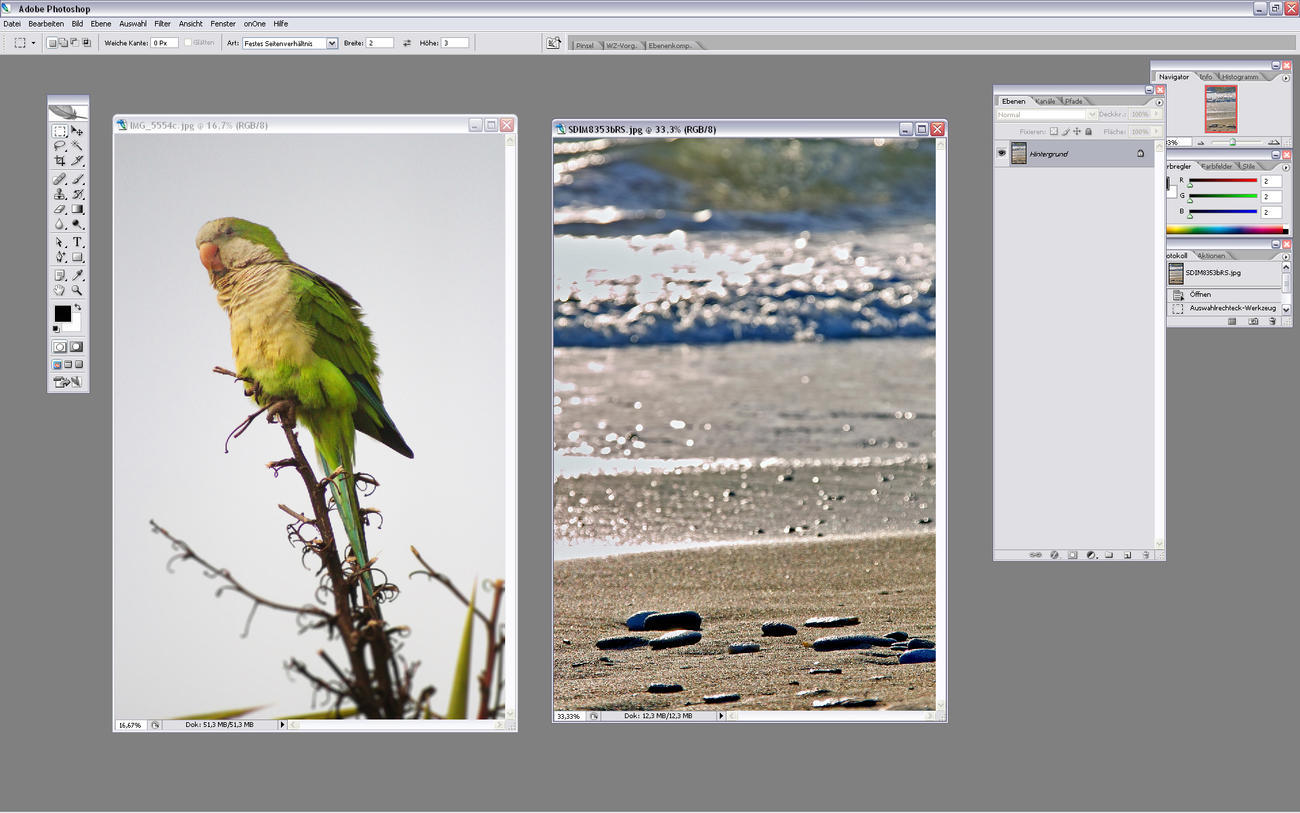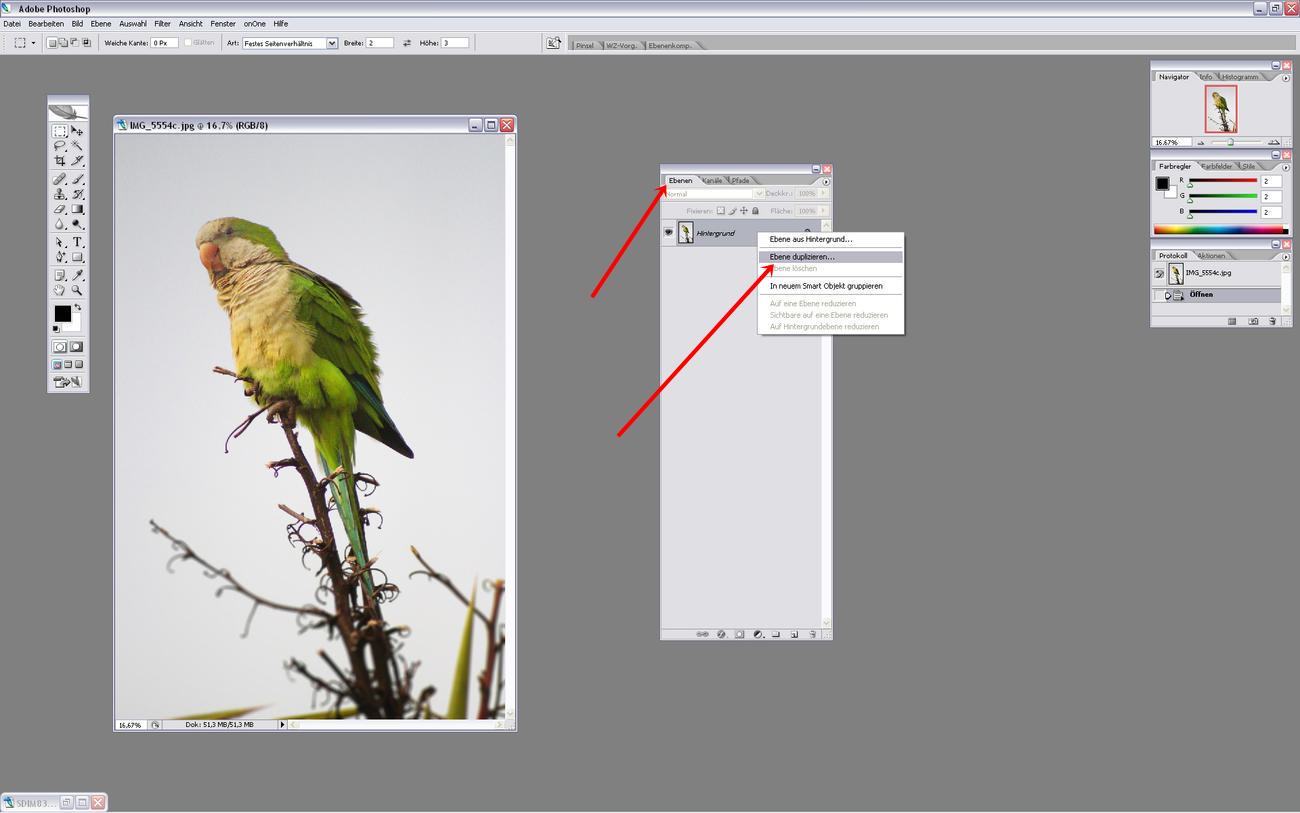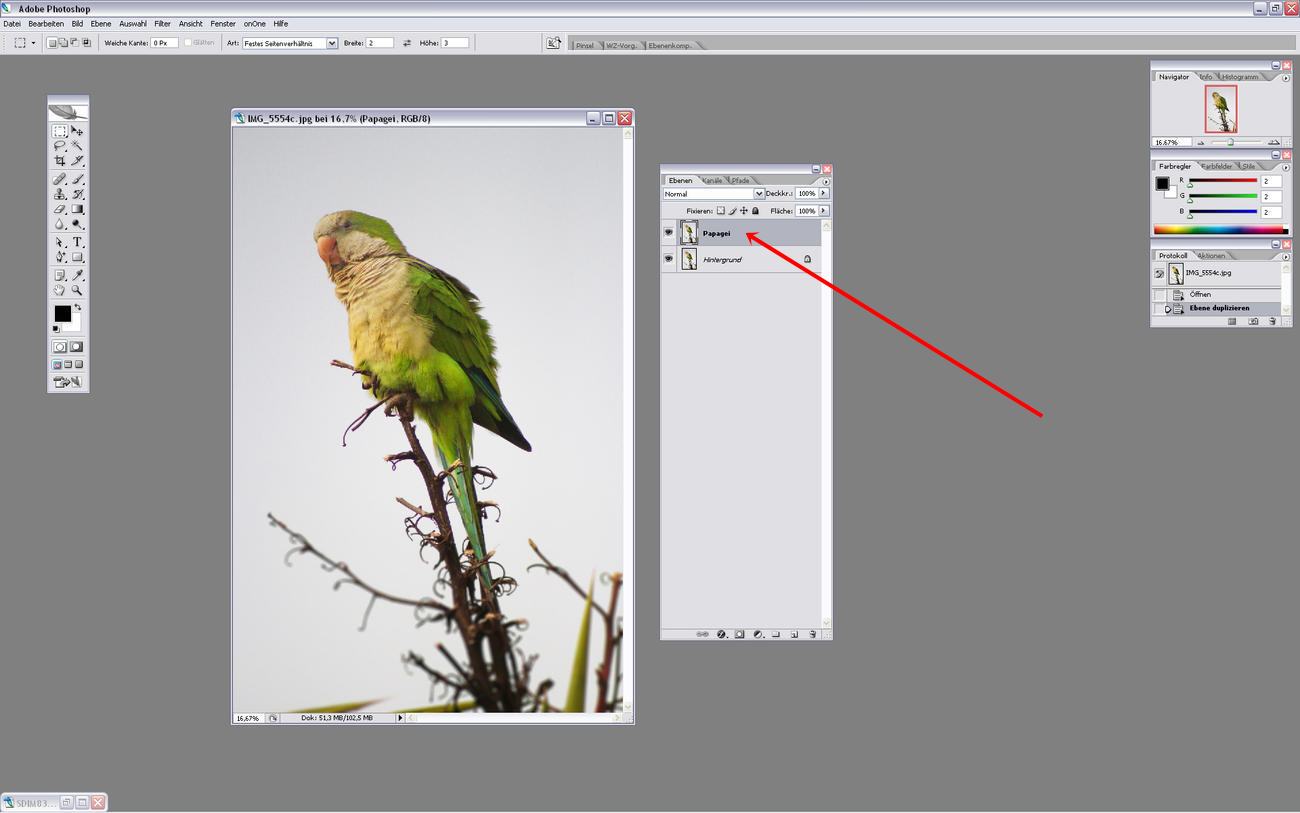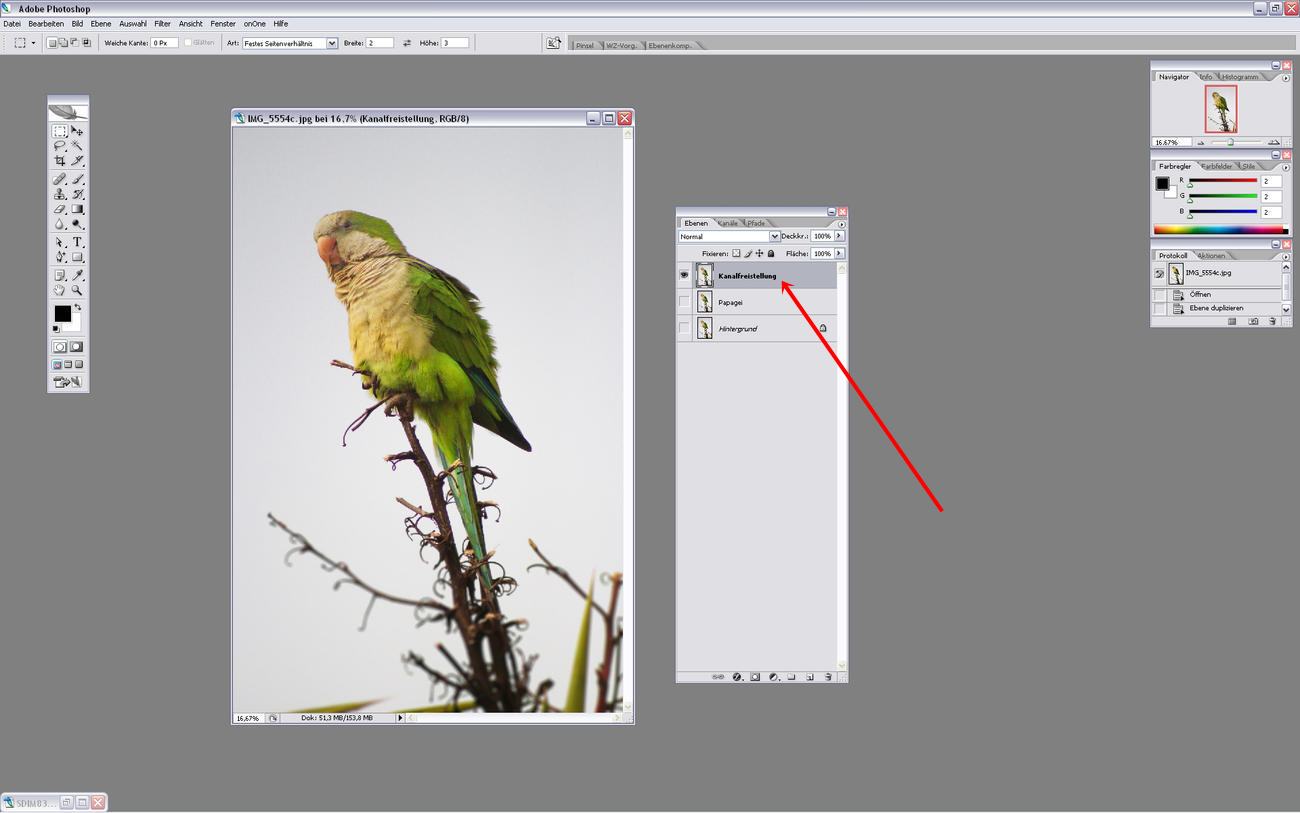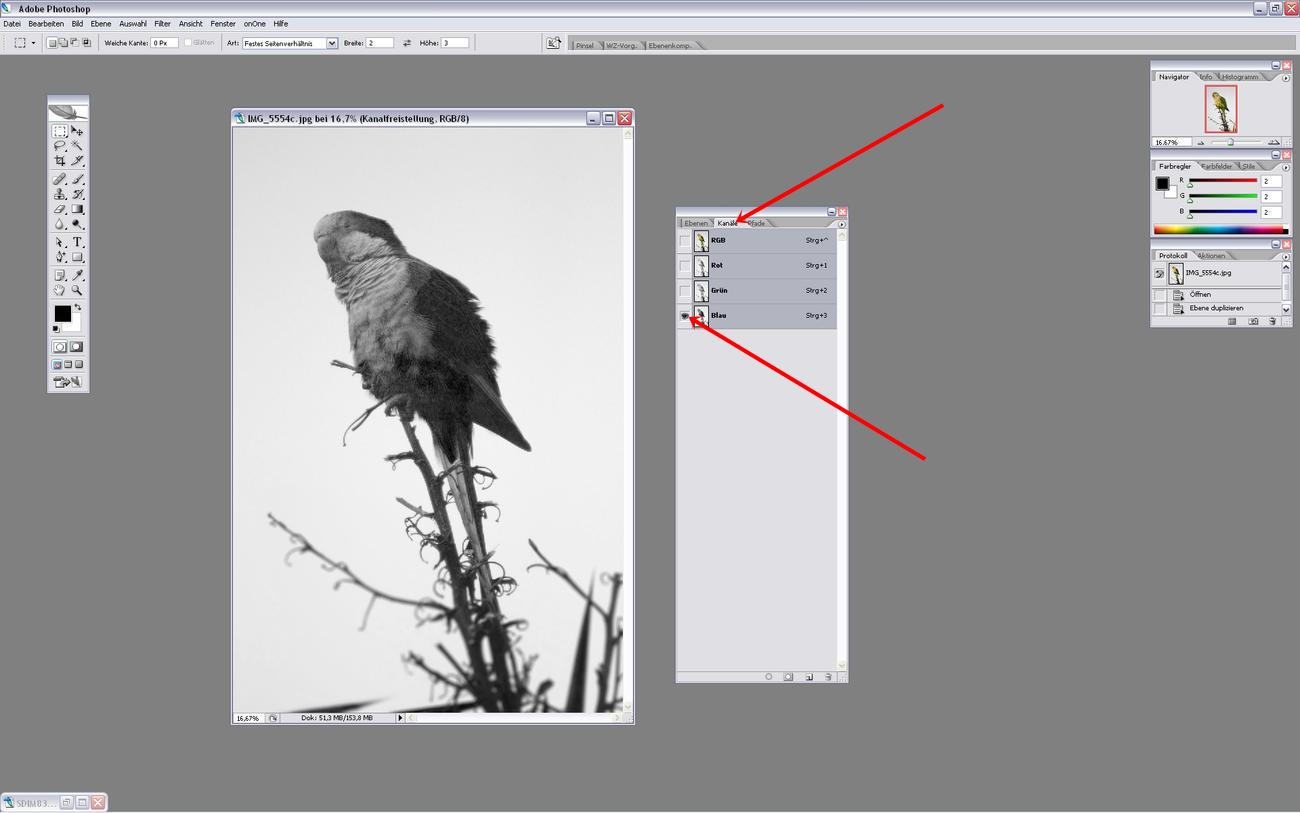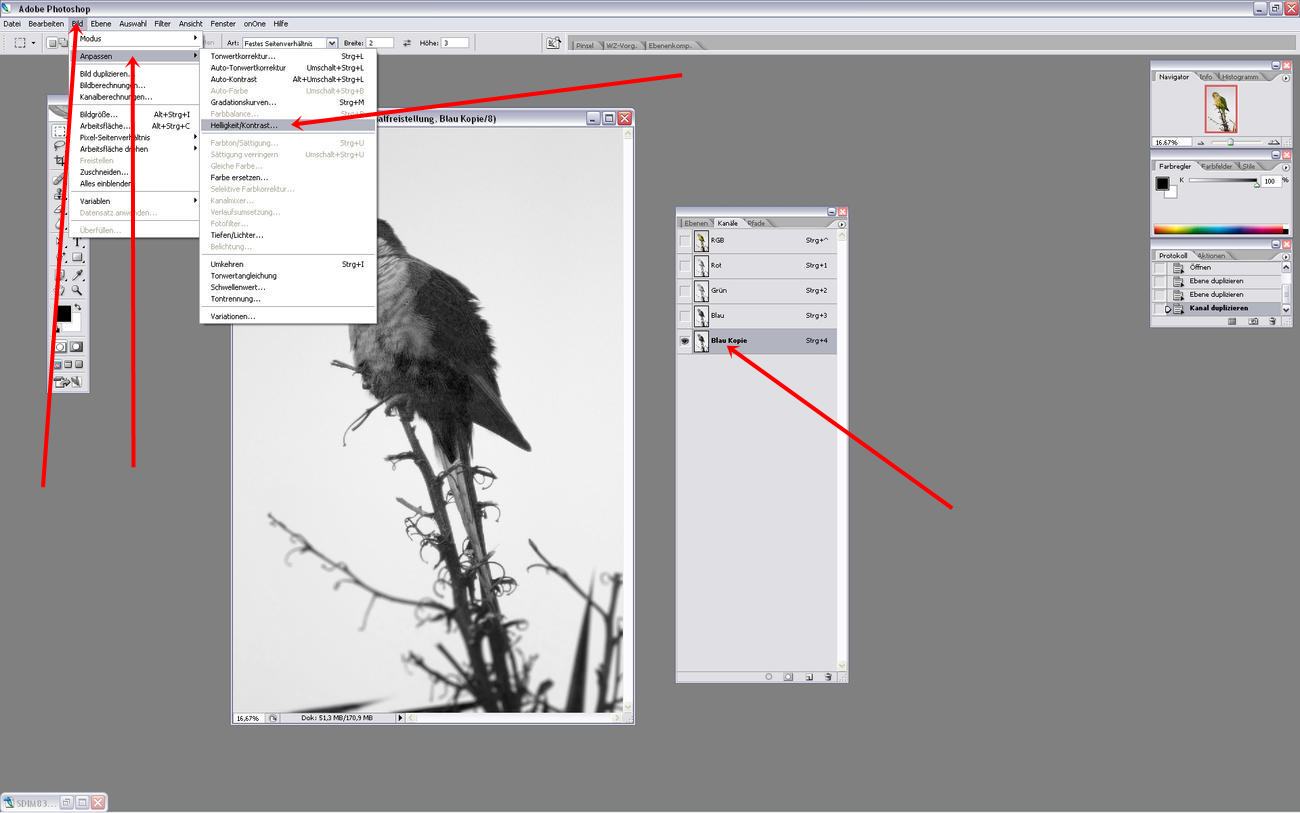Freistellen filigraner Strukruren über Farbkanäle mit Photoshop CS2

Seite 1 nächste Seite
Hallo zusammen,
Ich möchte zeigen, wie man auch filigranste Strukturen mit Photoshop
freistellen kann, entweder für komplette Photomontagen,
-wie ich hier mal
beispielhaft demonstrieren möchte-, oder nur, um um eine solche
komplizierte Auswahl innerhalb eines Photos selektiv bearbeiten zu
können.
Grundsätzlich geht es also darum, wie man ein solches Objekt über die
Methode "Farbkanalfreistellung" selektiv und präzise erfassen kann.
Aufgabenstellung:
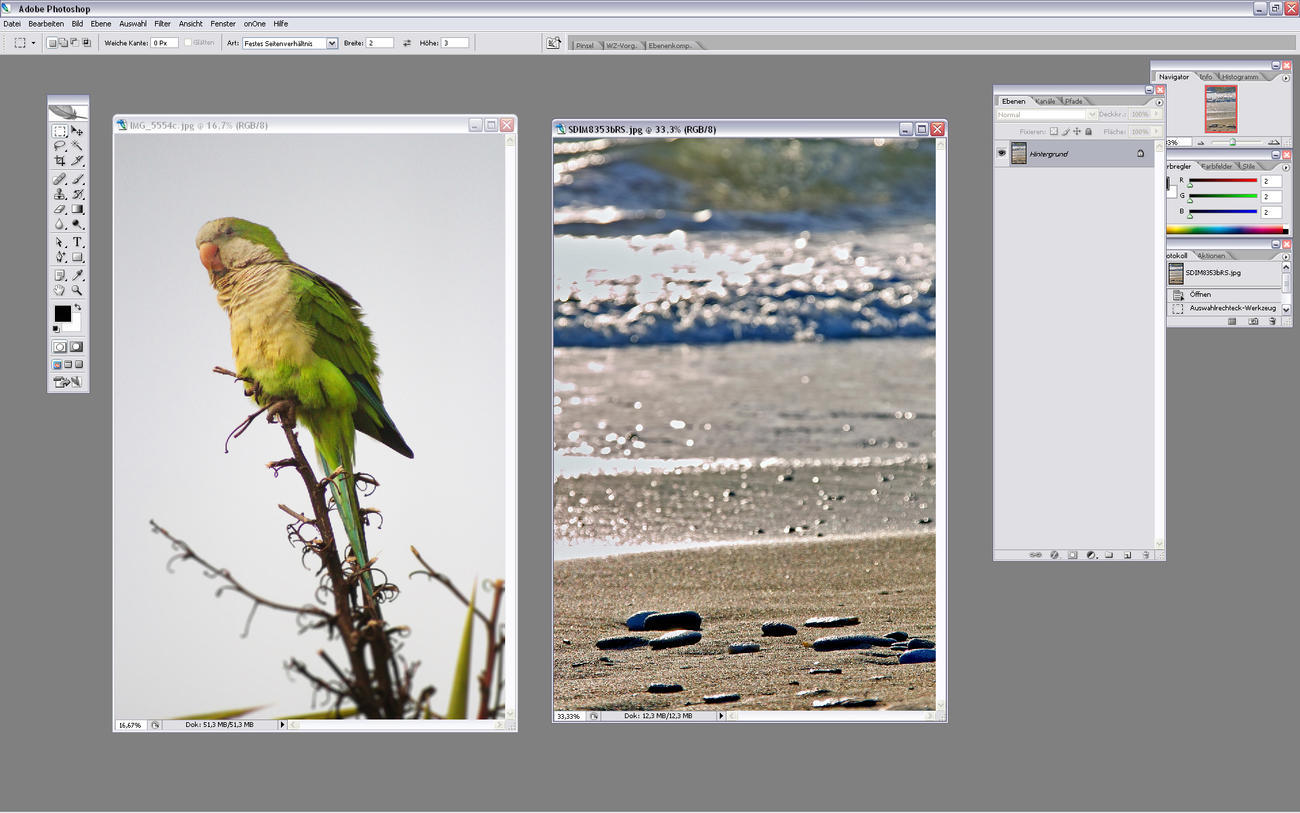
Dieser Papagei soll einen neuen Hintergrund erhalten, der gleichzeitig mit dem Hauptmotiv in Photoshop CS2
geladen wird.
Zunächst wird der "neue" HG mal nach unten geklickt, da er noch nicht
gebraucht wird.
Ich benötige die Ebenenpalette, die (wenn noch nicht
zugeschaltet) über F7 sichtbar wird.
Die Palette zeigt zunächst nur die Ebene "Hintergrund" die nie
bearbeitet werden sollte, damit man auf sie immer als Sicherheitskopie
zurückgreifen kann. Diese
Ebene wird also zunächst dupliziert.
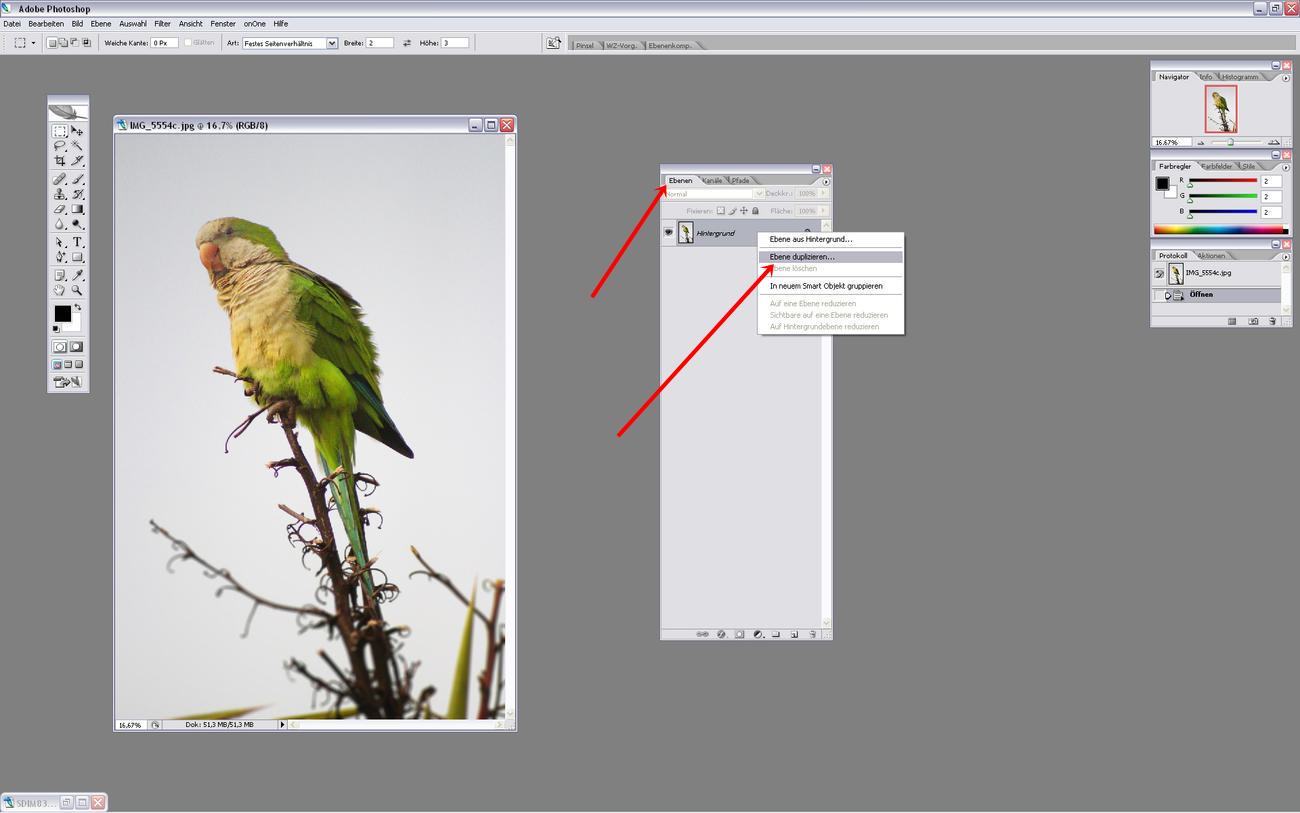
Die neue Ebene nenne ich in "Papagei" um (Doppelklick auf die Ebene).
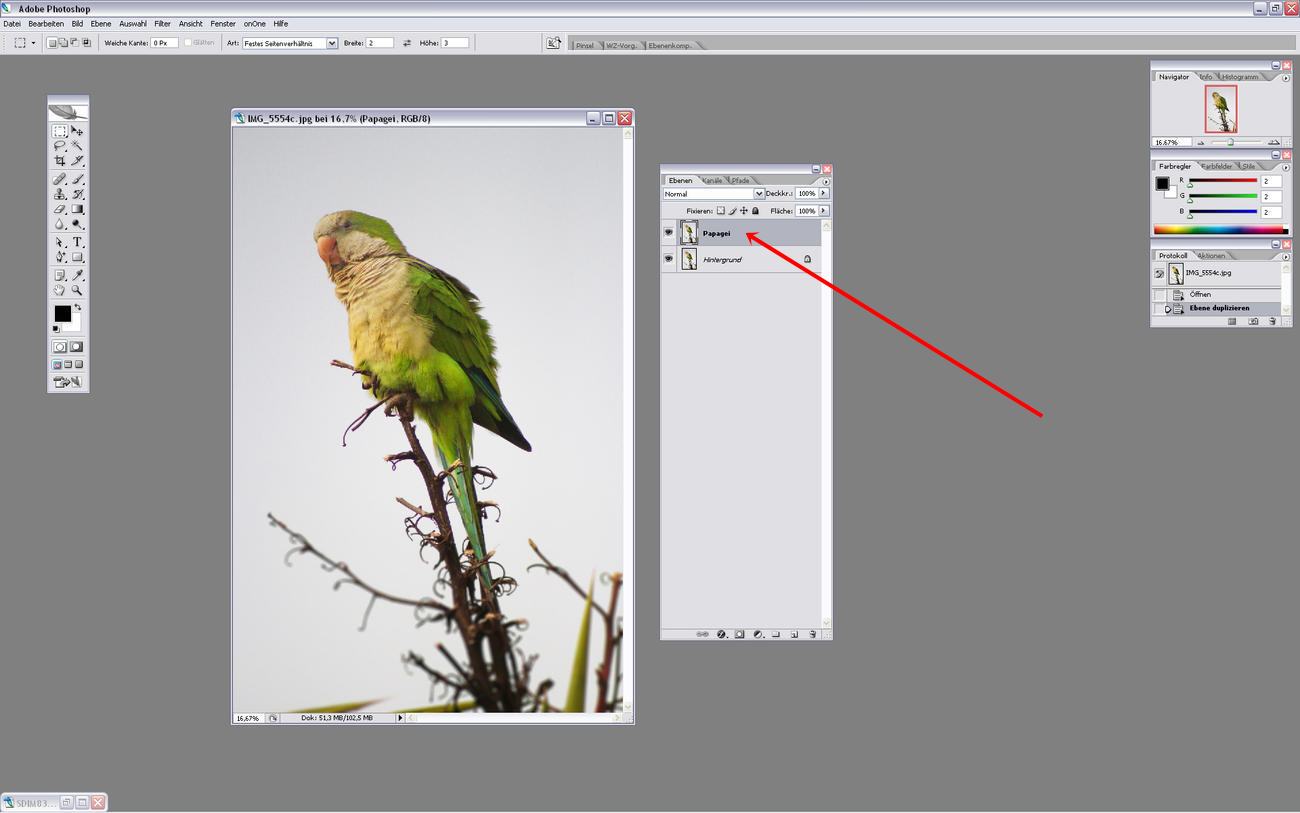
Die Ebene "Papagei" wird nun nochmals dupliziert und in
"KKanalfreistellung" umbenannt uns als einzige Ebene sichtbar geschaltet
(Quadratrische Schaltfelder links neben den Ebenen).
Diese
Ebene werde ich später wieder löschen, sie dient wirklich nur
dazu, eine smarte Auswahl zu erzeugen ... wir werden sehen.
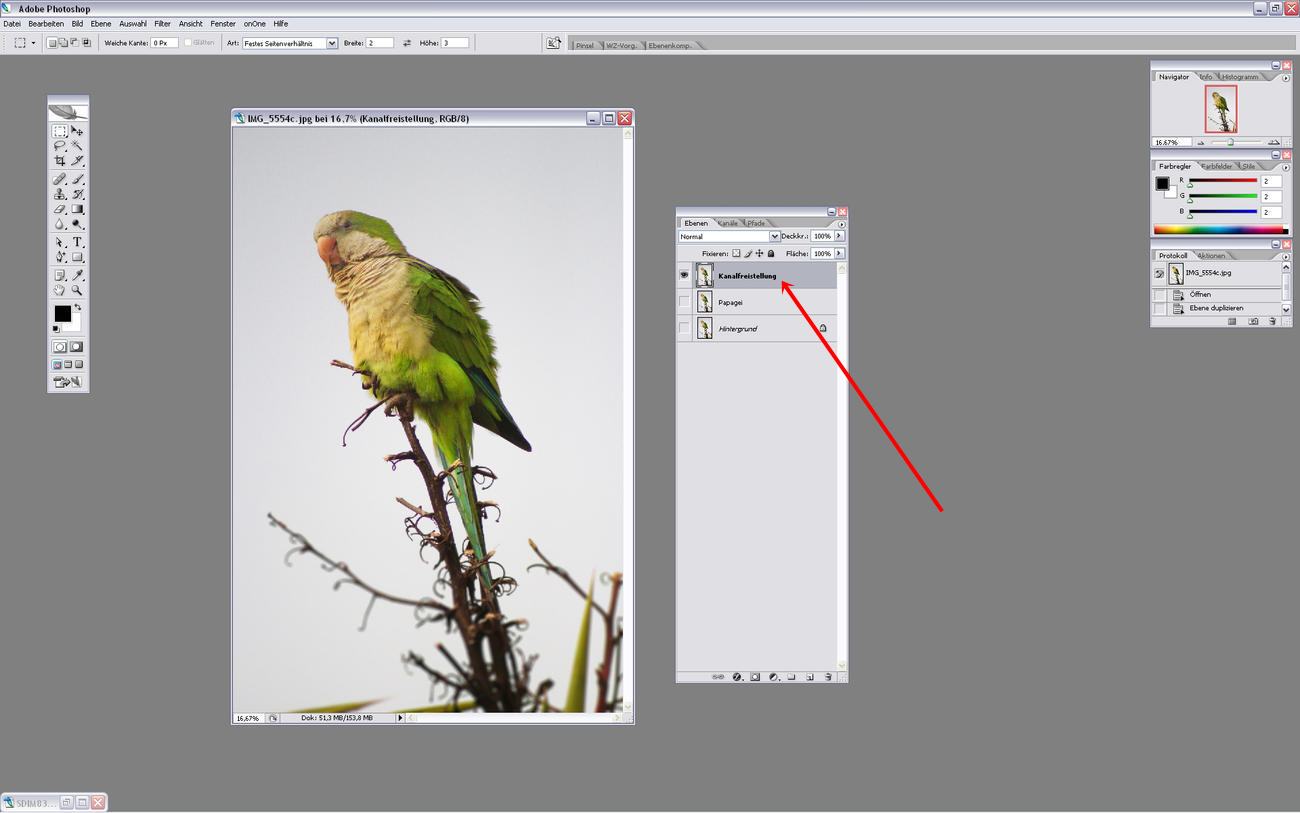
Oben auf der Ebenenpalette befinden sich Karteikarten, die normalerweise auf "Ebene" geschaltet sind.
Dort wähle ich nun "Farbkanäle".
Schalte ich NUR einen einzigen der drei Farbkanäle ein, entsteht jeweils
ein SW-Bild anhand der Blauen/Grünen/oder roten Luminanzwerte.
Es gilt
nun auszuprobieren, welcher Farbkanal den kräftigsten Kontrast zum Hintergrund ermöglicht. In diesem Falle ist das der Blaukanal.
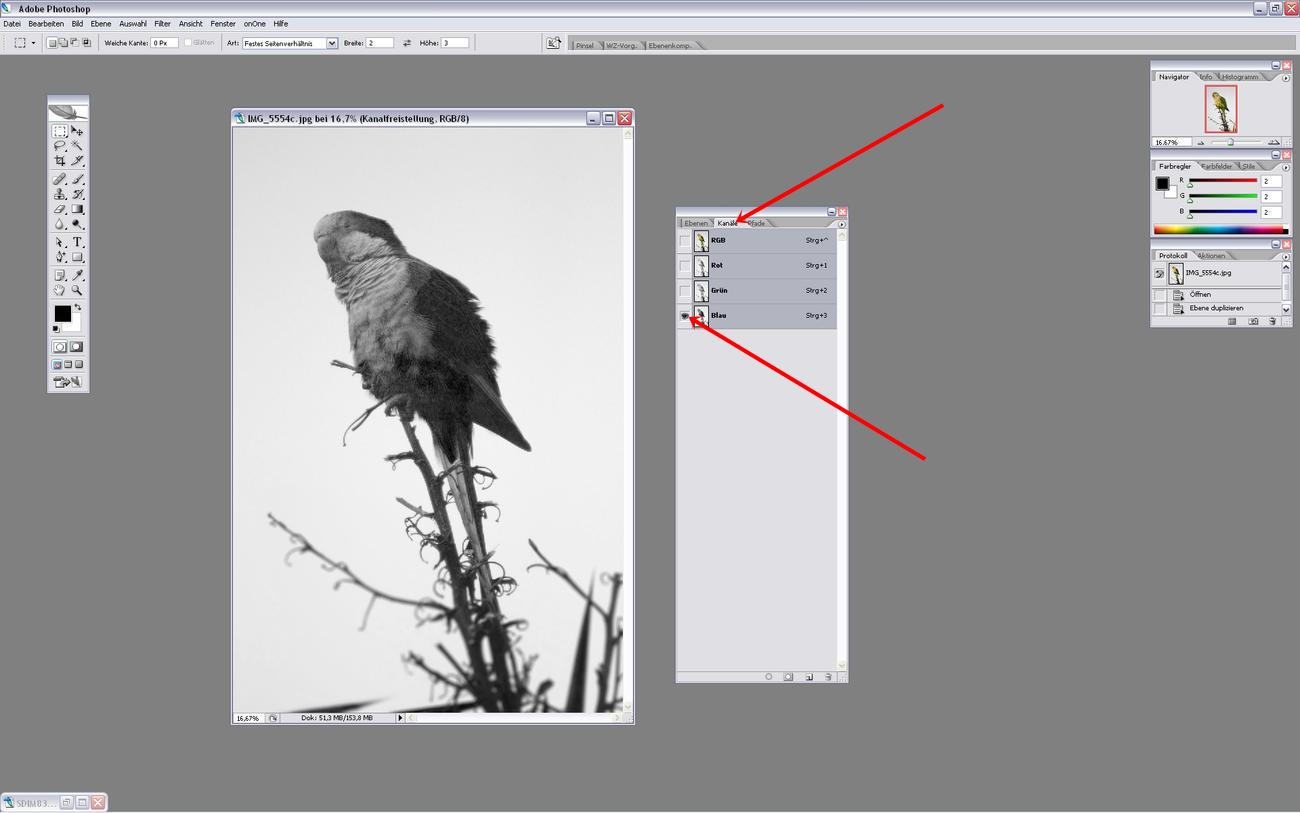
Da der Blaukanal weiter bearbeitet werden soll, ist er zu duplizieren ... und das geht genau so, wie mit den Ebenen.
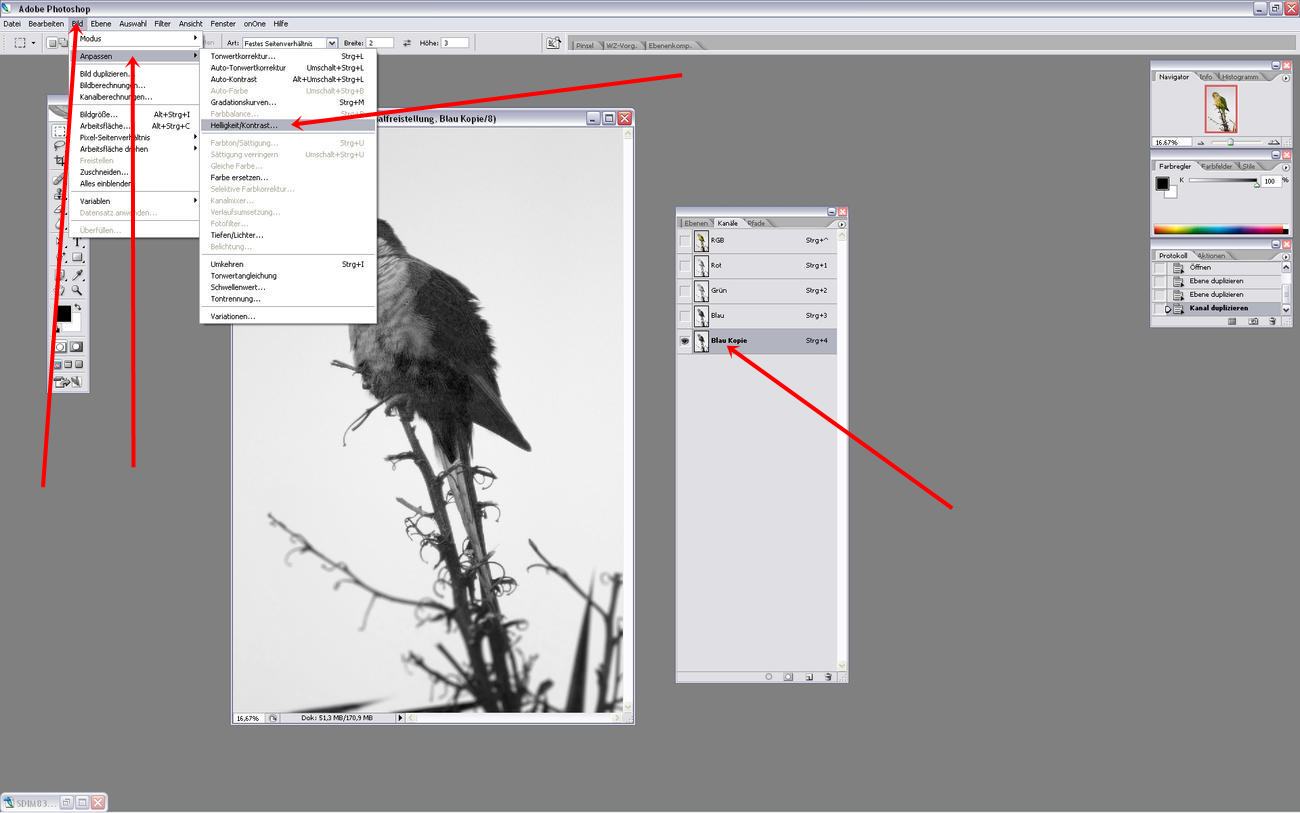
nächste Seite